Autodesk ReCap Pro 2022中文破解版是一款功能齐全的3D图像扫描处理软件,该软件是由知名的软件设计公司Autodesk公司倾力打造出来的,该软件可以帮助用户完成复杂的激光图像扫描和3D图像测量工作。并且它还可以将现实中测量得到的数据添加到你所设计的作品当中,轻松实现数据与3D建模之间的自由转换。除此之外,该软件中的聚合扫描功能能帮助用户对文件进行清理、排序、分类、压缩、测量等不同的工作,满足用户在设计过程中的所有需求。而作为该系列产品的2022最新版本,该软件对功能和性能作出了全方面的升级和优化。新版将聚合扫描和非结构化点云等两大功能结合到了一起,并且其中还能自动记录扫描的结果,并将扫描的结果以视频的形式导出,方便向客户展示你的设计作品。这样可以使用户更加高效快捷地完成文件的扫描处理工作。小编带来的是Autodesk ReCap Pro 2022的破解版本,软件压缩包内附带破解补丁,无需激活,直接安装即可使用,具体的安装破解流程在下文中也有讲解,欢迎有需要的朋友到本站下载使用。

软件特色
1、从手机转移
将使用 for mobile和Leica BLK360地面激光扫描仪捕获的项目从您的移动设备转移到软件中
2、随时提供反馈
随时单击应用程序标题栏中的反馈按钮,以通过我们这个软件可以提供功能请求和有关您的体验的输入
3、扩大注册
将地面激光扫描与非结构化点云相结合。在在这个项目中包括来自无人机飞行和手持式扫描仪的数据
4、与RealView中的CAD模型进行交互
将Navisworks文件附加到您的我们项目,并在RealView中使用完整的真实感环境查看模型
5、高清图像导出
需要快速快照吗?从软件中抓取干净,高质量的屏幕截图比以往任何时候都容易。创建压缩的JPG和无损PNG,并提供透明背景选项
6、可自定义的背景
使用自定义纯色和渐变背景为您的项目添加更多细节。外观与“视图状态”耦合以实现更多控制
7、视频导出
通过高质量的点云浏览和动画RealViews讲述故事。将视图状态创建为具有注释,剪辑和自定义背景色的关键帧
8、自动注册
会自动注册您的地面扫描项目,从而专注于其他任务
9、增加了对硬件供应商格式的支持
将Faro,Z + F,Topcon,Riegel和Dot Product扫描直接导入到这里
10、命令行导入和项目创建
使用ReCap Pro 2022自动化自定义工作流程
11、丰富的3D文档
将图像和超链接附加到3D注释,标记和尺寸。通过Cloud进行同步和协作
安装破解教程
1、下载解压,得到autodesk recap pro 2022中文原程序和破解文件,首先运行"Setup.exe"开始安装原程序
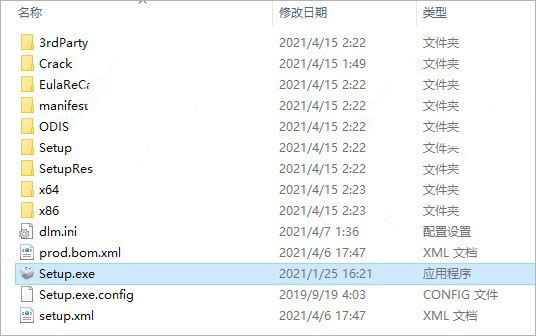
2、再次解压,耐心等待一会
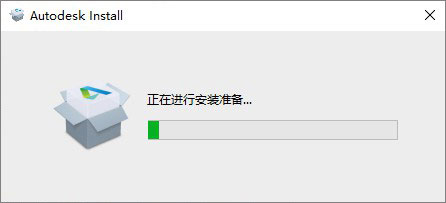
3、成功解压之后,在上方选择简体中文语言,勾选安装许可协议
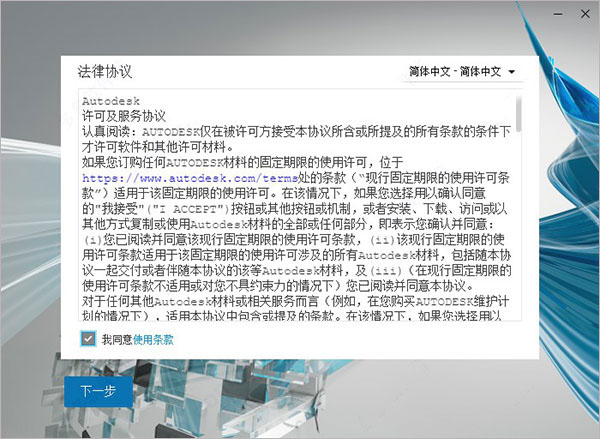
4、按默认目录进行安装,并根据自身需求选择组件
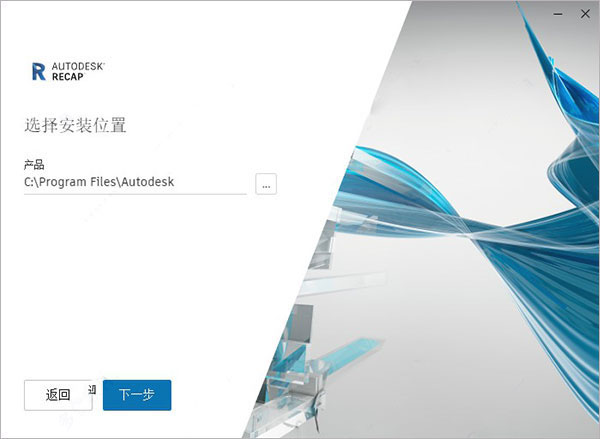
5、软件正在中,请用户耐心等待
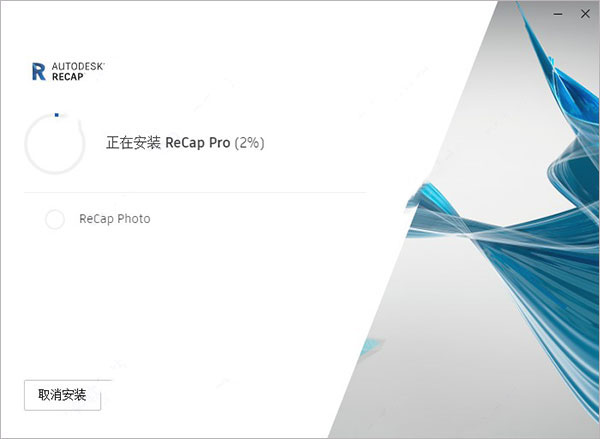
6、成功安装软件,先不要运行软件,直接右上角关闭
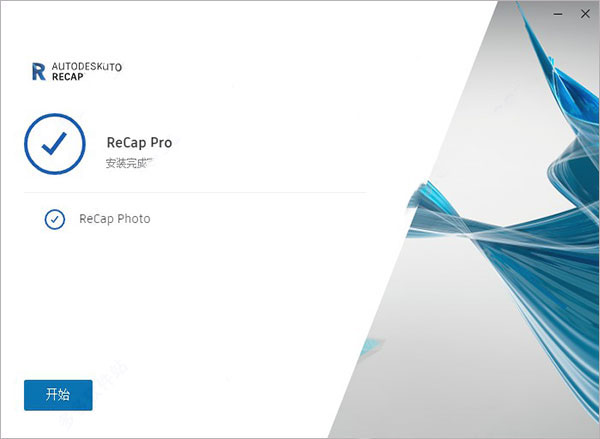
7、win+r打开运行输入services.msc,打开服务管理器

8、找到Autodesk Desktop Licensing Service服务点击停止
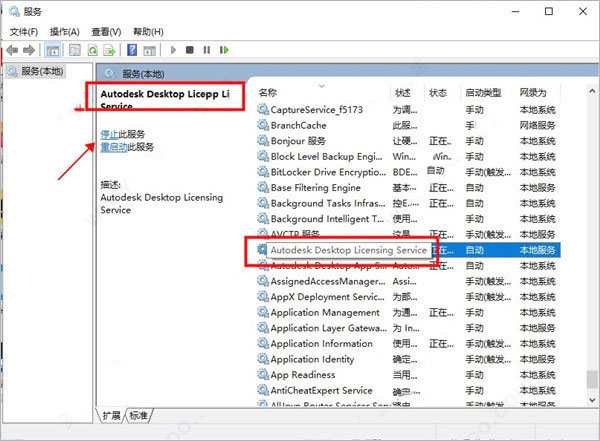
9、再将文件夹下的“adskflex.exe”复制到软件许可证管理器目录下
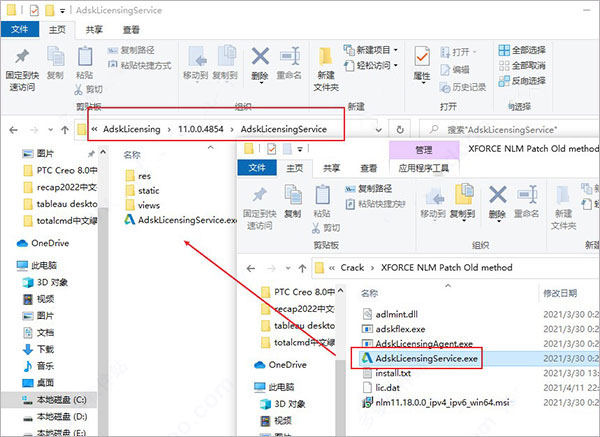
默认安装目录【C:AutodeskNetwork License Manager】
10、再将文件夹下的“adlmint.dll”、AdskLicensingAgent.exe、AdskLicensingService.exe复制到软件许可证管理器目录下
默认安装目录【C:Program Files (x86)Common FilesAutodesk SharedAdskLicensing11.0.0.4854AdskLicensingAgent】
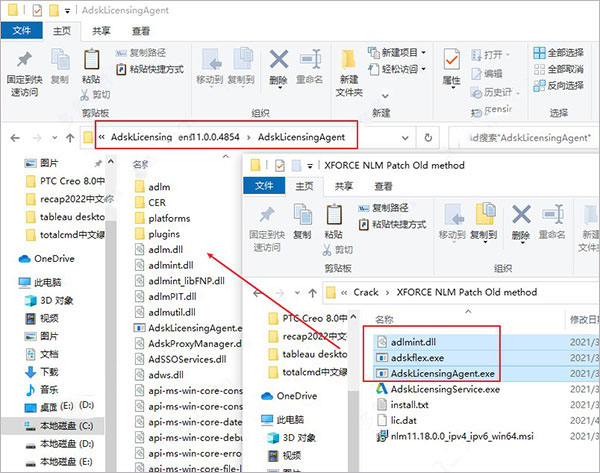
11、打开Crack文件夹,运行"nlm11.18.0.0_ipv4_ipv6_win64.msi"安装网络许可证管理器
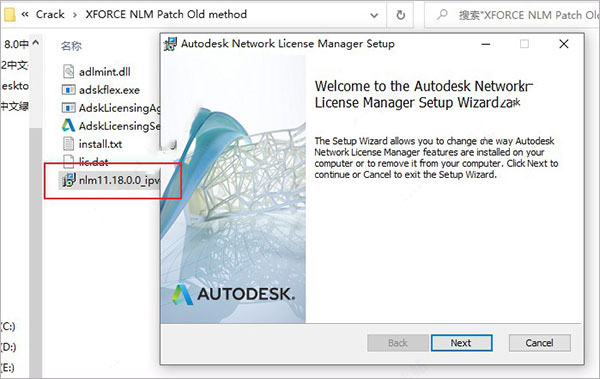
12、右键记事本编辑破解许可证文件lic.dat,在里面填上您的计算机名和MAC地址,编辑好之后保存

计算机名称
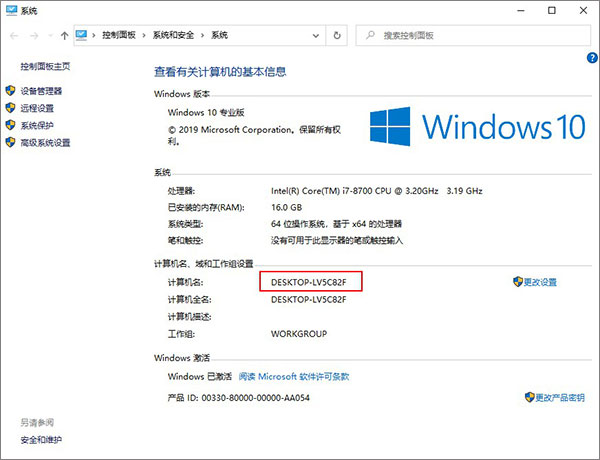
MAC地址:运行cmd,输入 ipconfig /all 获得物理地址【005056C00001】中间的“-”不需要
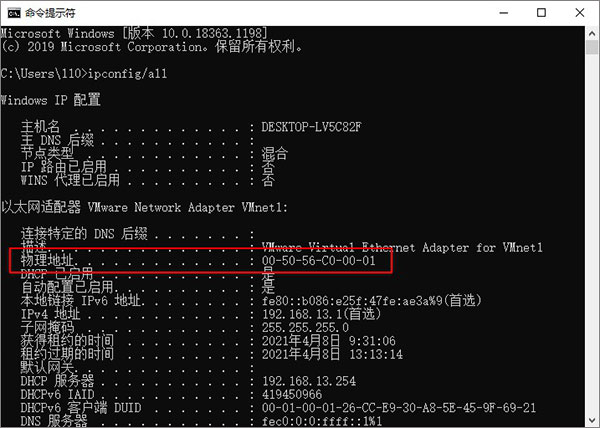
注意:网卡的物理地址要你在使用中的地址,一般现在都有无线网卡还有本地网卡,看你用的是哪块网卡,联网的是本地的就用本地的网卡地址
13、为了方便,我们最好将编辑好的lic.dat也存放到网络许可证管理器
默认安装目录【C:AutodeskNetwork License Manager】
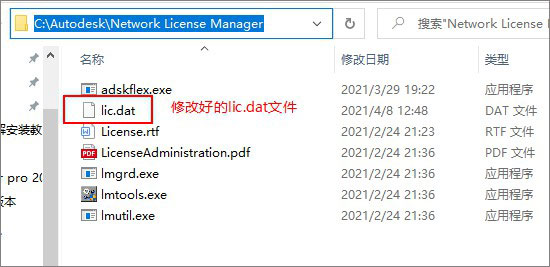
14、启动桌面上生成LMTOOLS Utility ,点击Config Service标签,添加服务
Service Name:Autodesk
Path to the lmgrd.exe file:C:AutodeskNetwork License Managerlmgrd.exe
Path to the license file:C:AutodeskNetwork License Manageradesk.lic
勾选User Services 和 Start Servic at Power UP,然后点Save Service,是否添加点是
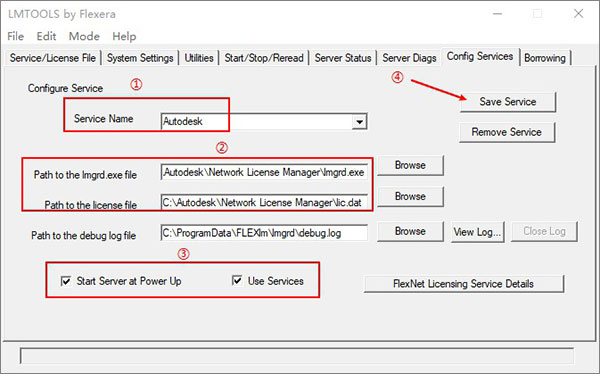
15、点击Service/License File标签,打钩LMTOOLS ignores license file path environment variables;
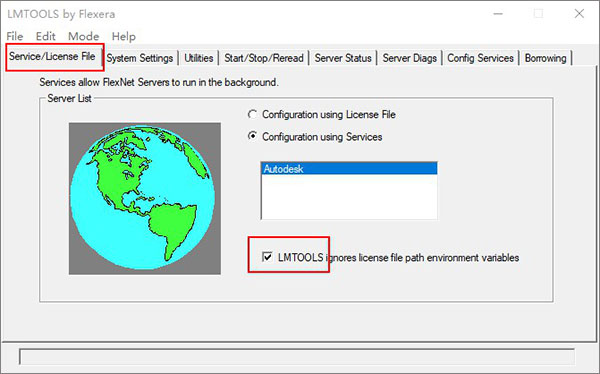
16、点击start/stop/read选项,点击'start server'启动服务,再点击 'rereadlicense file'
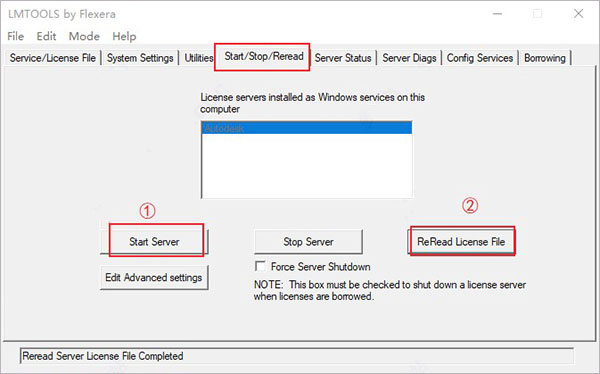
17、点击Server Status标签,点击Perform Status Enquiry,信息结果框如有这句表示成功
adskflex: UP v11.18.0
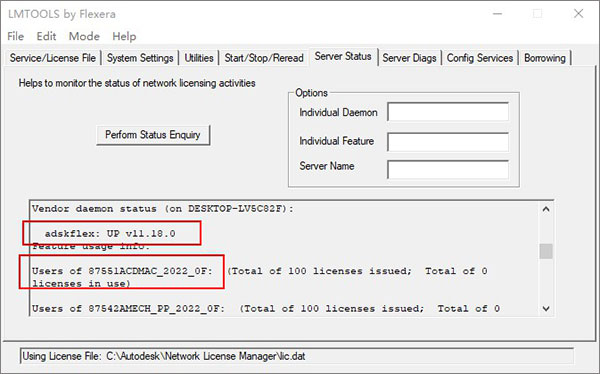
如有这句则表示功能已经激活:Users of 87551ACD_2022_0F(在最下面)
18、完成破解激活,现在启动软件,选择“单个许可证服务器”,输入使用127.0.0.1或者localhost即可

19、接下来,点击“齿轮图标”,点击左侧的“Advanced”,选择“Simplified Chinese”,然后点击“OK”
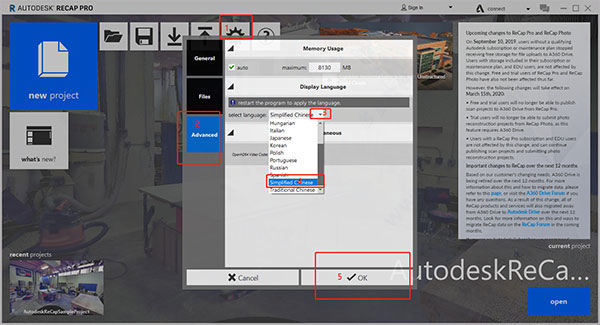
20、重新启动软件即可看到软件已经成功汉化,并永久激活免费使用
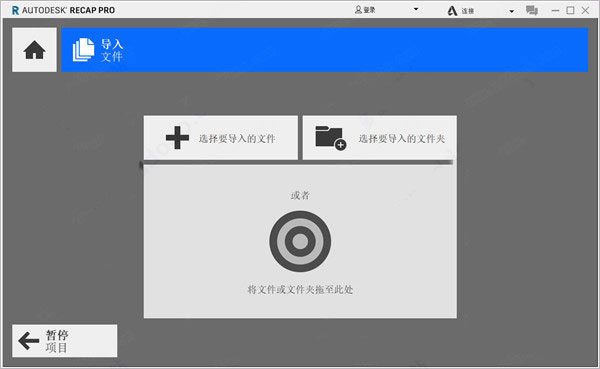
软件功能
1、扫描到网格
使用扫描到网格服务将点云转换为网格,以用于欧特克设计产品
2、导出RealView图像
现在,您可以在Project Navigator中选择多个扫描位置,以更改扫描可见性并导出RealView图像
3、Drive Cloud存储实施(7.1)
软件现在利用Drive进行基于云的项目存储。这取代了在项目的协作和管理中对A360的需求
4、在项目浏览器中更改扫描可见性时,支持多选
现在,您可以在“项目浏览器”中选择多个扫描,以更改扫描的可见性
5、在软件中指定默认单位
现在,您可以将默认单位指定为现有单位,例如英尺或英寸
6、发布到Docs和Drive
现在利用Docs和Drive进行基于云的项目存储。这取代了在项目的协作和管理中对A360的需求
7、在高级设置下导入扫描时,指定原始扫描的单位
现在,导入扫描时,您可以使用“高级设置”来更改单位。导入设置将应用于输入的原始扫描。此导入设置不会影响默认的项目单位设置
8、概述地图和RealView工作流改进
现在,您可以在视图中并排查看RealView和俯视图。您也可以在视图之间来回切换
9、在Canvas用户坐标系中设置和重置)
现在,您可以使用可从ViewCube访问的工具来指定用户坐标系



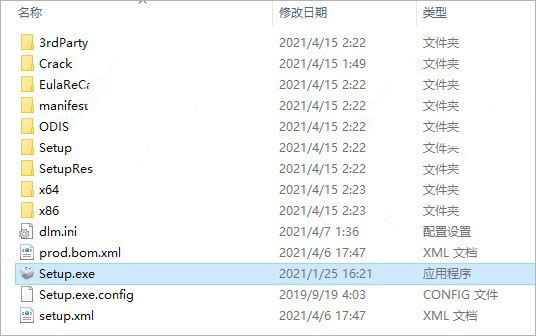
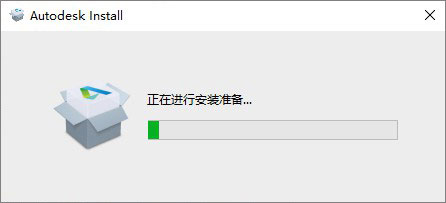
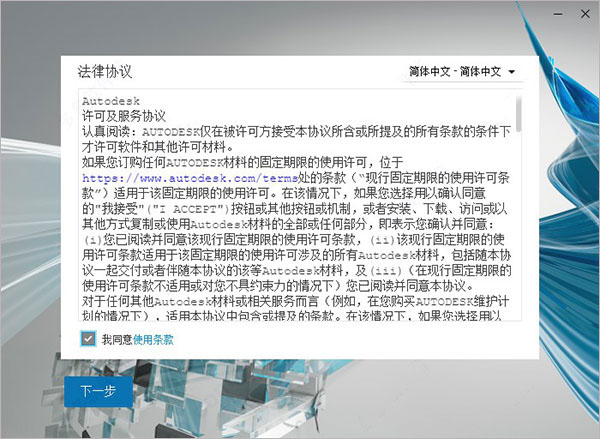
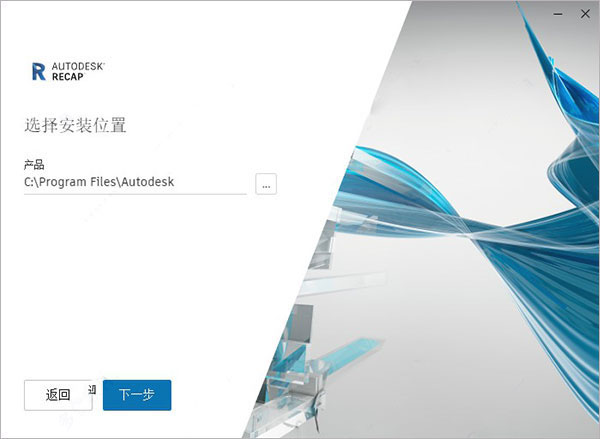
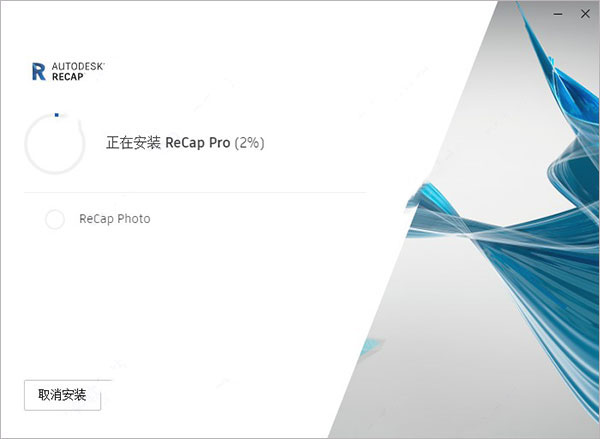
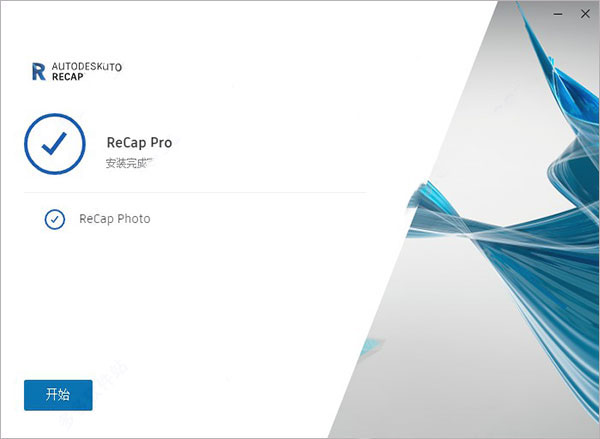

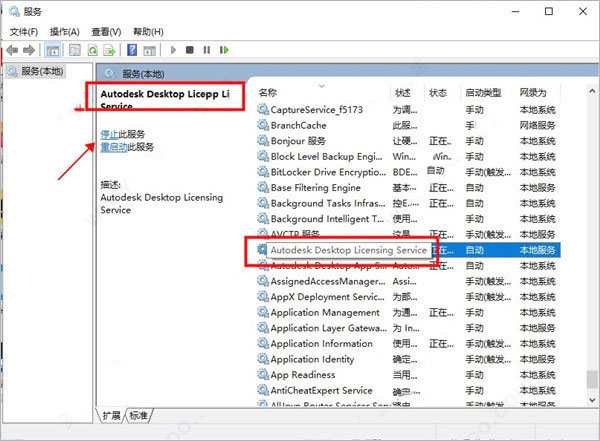
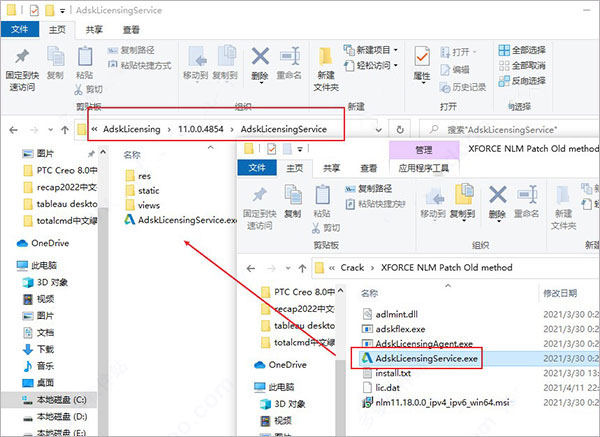
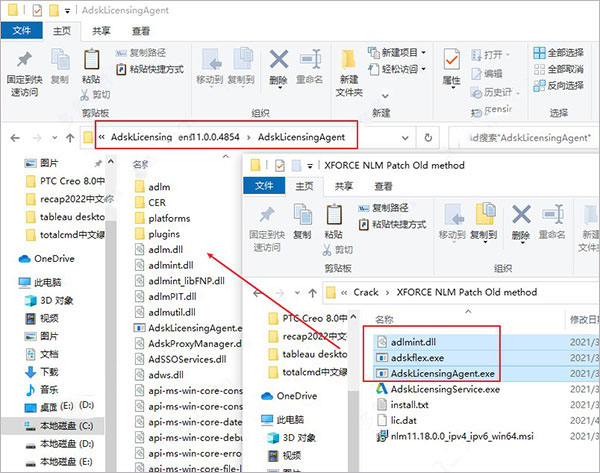
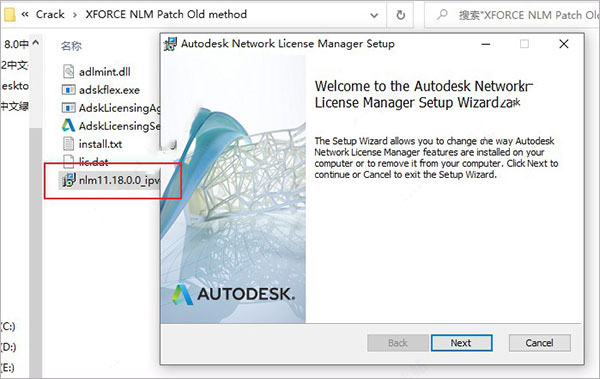

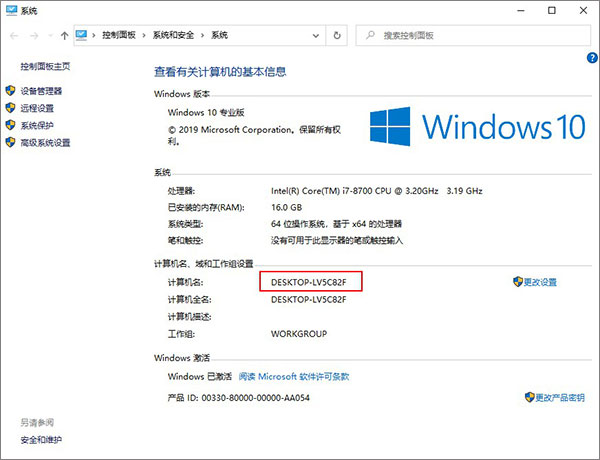
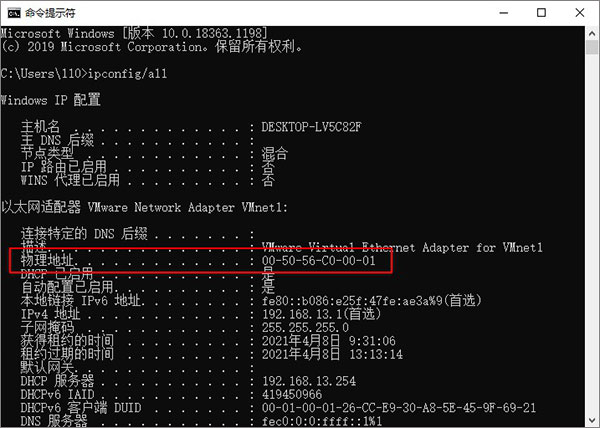
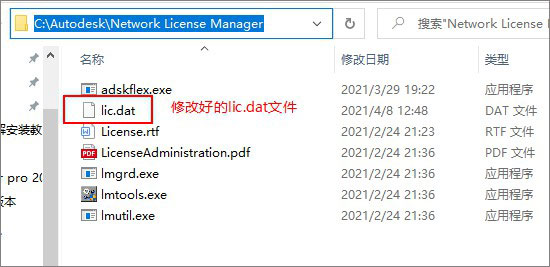
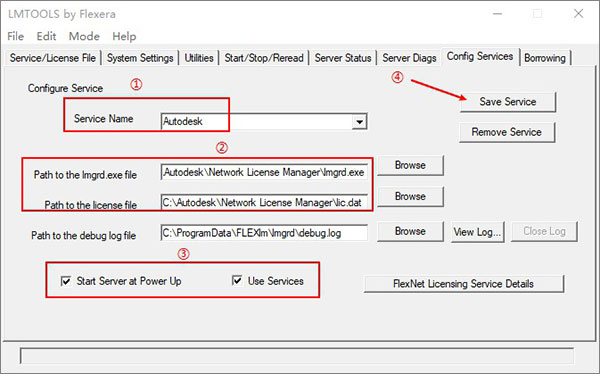
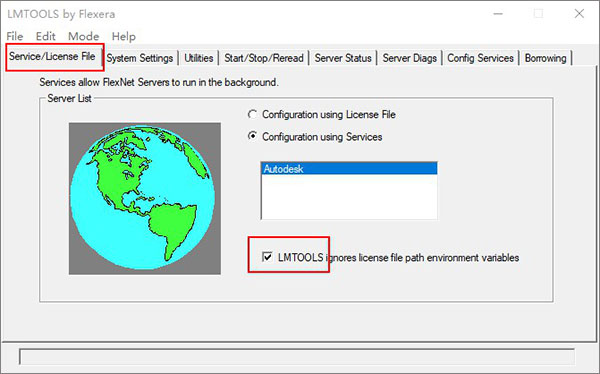
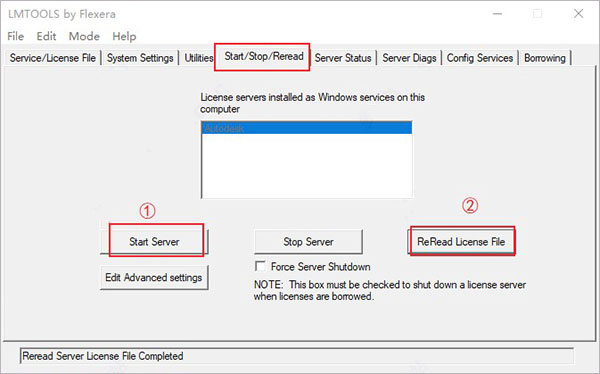
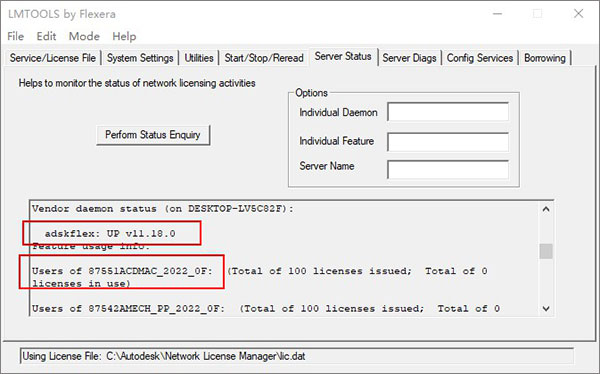

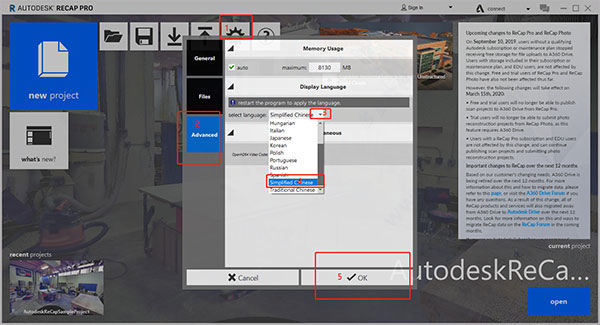
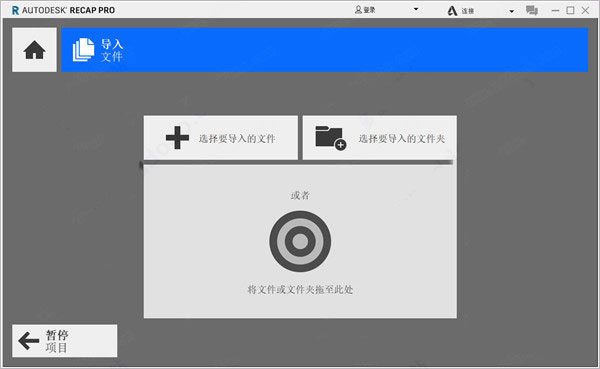
0条评论